相信最近很多刷抖音的小伙伴都发现了带有字幕的视频吧,是不是觉得加了字幕的视频很酷炫呢?那下面小编就跟大家分享一下怎么添加抖音字幕吧!
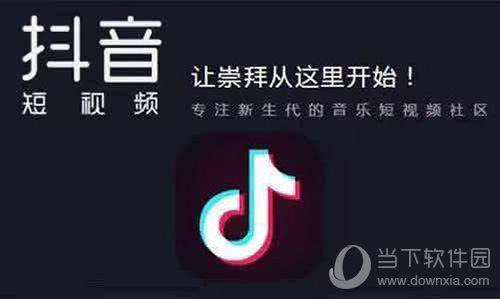
抖音
第一步 首先我们要有一款编辑视频的app,例如快影。
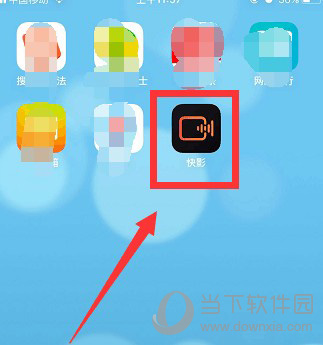
快影
第二步打开快影,点击底部“+”,把要加字幕的视频选中
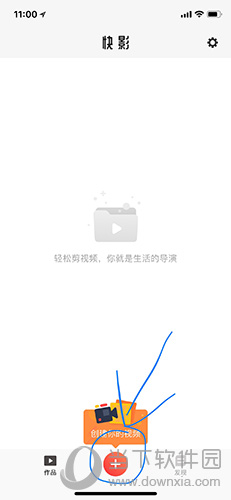
快影界面
第三步 点击下方的字幕
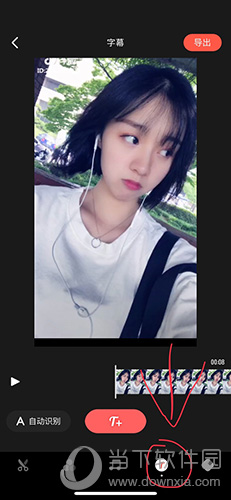
快影界面
第四步 点击“T+”,输入你想要的字幕
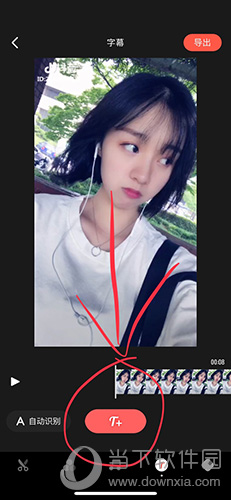
快影界面
第五步移动字幕到视频中你想要的位置 并有字体可在下方选择 添加成功后点右下角的“√”
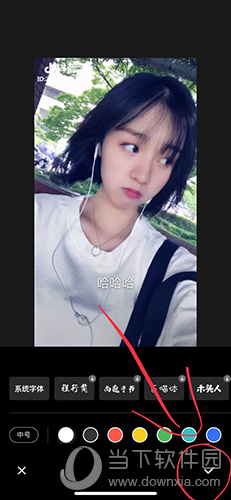
快影界面
第六步 点击右上角导出即可完成
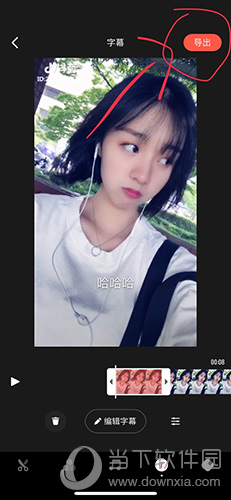
快影界面
上面就是抖音添加字幕的全部教程了,大家也可以选择不同的编辑视频的app。希望小编的文章可以给大家带来帮助!